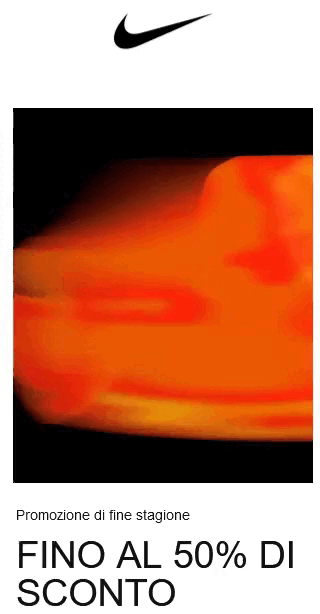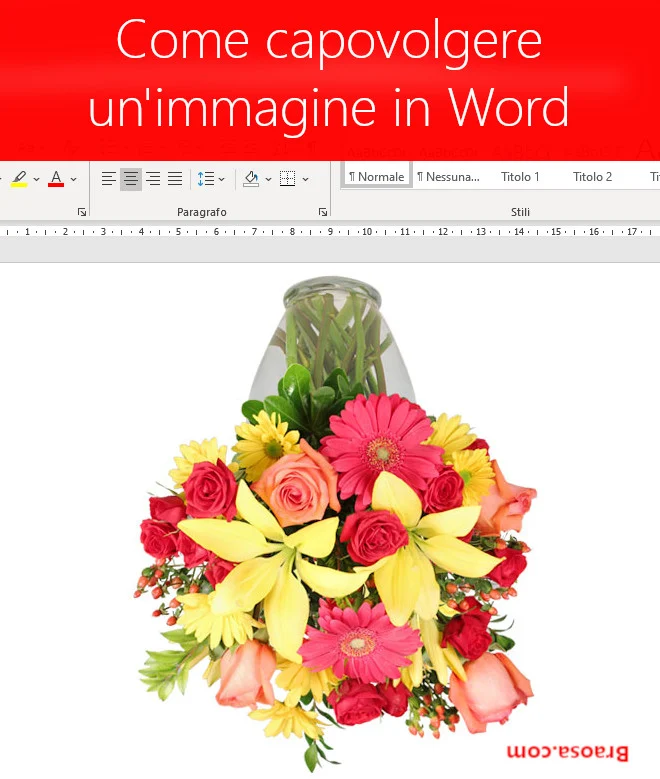
Sebbene Microsoft Word non è famoso per le sue capacità di fotoritocco, ha alcune funzioni di base che possiamo utilizzare come il mirroring delle immagini (immagini a specchio). Se desideriamo capovolgere un'immagine presente in un documento Microsoft Word, ecco cosa dobbiamo fare.
Questi passaggi dovrebbero funzionare per qualsiasi versione recente di Microsoft Word in uso, inclusi Office Online e Microsoft 365.
Se vogliamo capovolgere un'immagine in Word, dobbiamo prima di tutto aprire il documento contenente l'immagine che desideriamo modificare. Questa può essere qualsiasi immagine inserita nel nostro documento. Possiamo anche farlo con forme o altri disegni che inseriamo in Word.
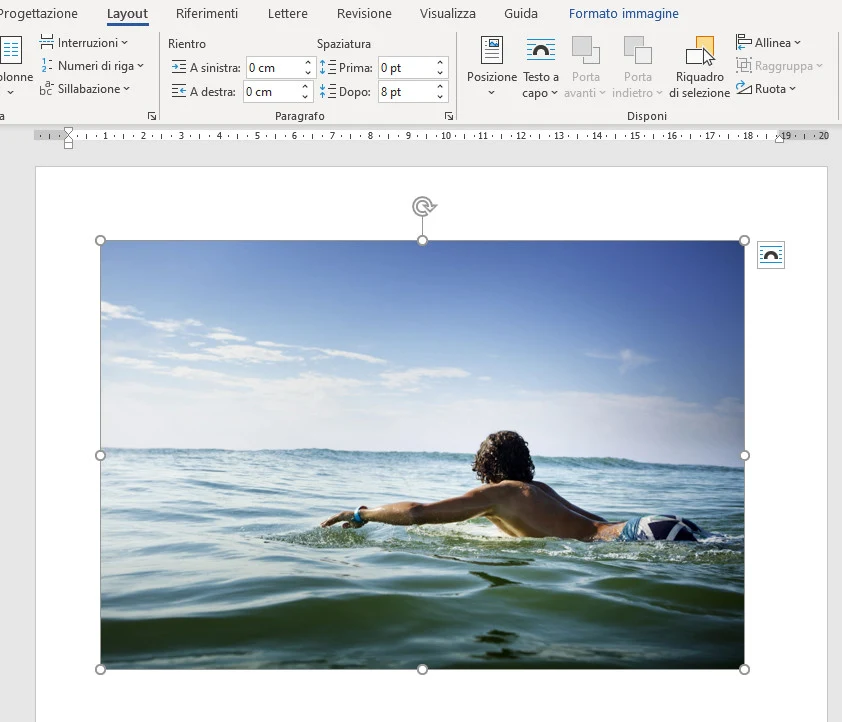
Per capovolgere l'immagine, assicuriamoci che sia selezionata facendo clic su di essa. Dalla barra multifunzione, selezionare la scheda "Formato" nella sezione "Strumenti immagine" (o la sezione "Strumenti di disegno" per altri tipi di immagini o oggetti).
Da lì, fai clic sull'icona "Ruota oggetti" nella sezione "Disponi". Questa icona può apparire più grande o più piccola, a seconda della risoluzione dello schermo disponibile e delle dimensioni della finestra di Microsoft Word stessa.
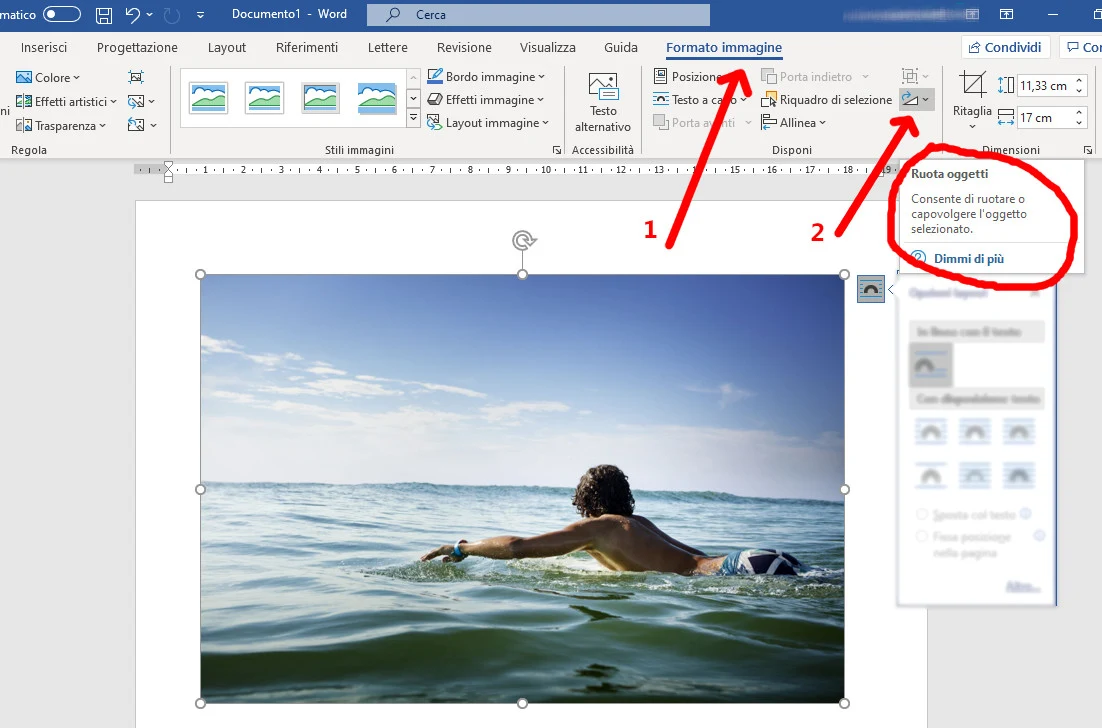
Un menu a discesa apparirà sotto l'icona, con varie opzioni per ruotare e capovolgere l'immagine.
Per capovolgere l'immagine in modo che appaia capovolta, clicchiamo sull'opzione "Capovolgi verticalmente". Se vogliamo specchiare l'immagine in orizzontale, selezioniamo invece l'opzione "Capovolgi orizzontalmente".
L'effetto immagine selezionato verrà applicato automaticamente all'immagine.
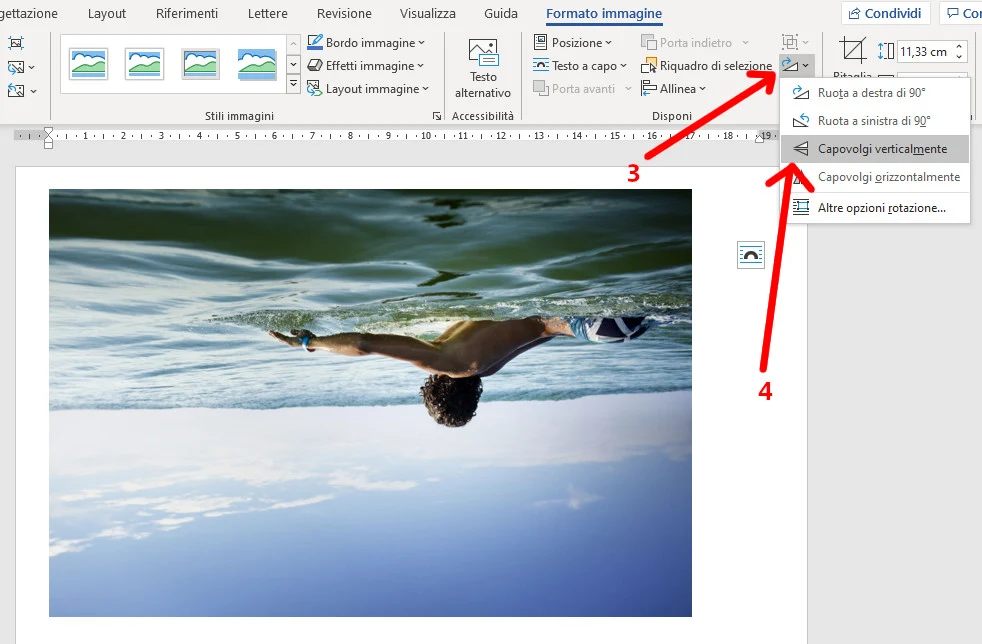
È quindi possibile riposizionare l'immagine o apportare ulteriori modifiche ad essa utilizzando il menu "Stili immagini" (o "Strumenti di disegno"). Ad esempio, è possibile rimuovere lo sfondo da un'immagine utilizzando lo strumento di rimozione integrato offerto in Microsoft Word.
Se vuoi invertire un'immagine capovolta, seleziona l'icona "Annulla" che si trova nell'angolo in alto a sinistra della finestra immediatamente dopo aver applicato l'effetto, oppure premi Ctrl + Z (Cmd + Z su Mac) sulla tastiera.
In alternativa, ripetere i passaggi precedenti per annullare l'effetto. Ad esempio, se si utilizza l'effetto "Capovolgi verticalmente" due volte, questo ripristinerà l'immagine allo stato precedente.
Potrebbe anche interessarti:
- Come comprimere le immagini in un documento Word
- Come trovare una parola o una frase in un documento Word anche molto lungo.
- Come inserire lo sfondo a quadretti o a righe in un documento Word.
- Come creare e dutilizzare le voci di glossario in Word.
- Come cambiare l'unità di misura del righello in Word.
- Come conoscere il tempo totale che abbiamo lavorato su un documento Word.
- Come lavorare con i numeri di pagina in Word.
- Come disattivare i collegamenti ipertestuali automatici di Word.
- Come convertire un documento Microsoft Word in PDF.
- Come utilizzare i fogli di stile Excel in Word.